FTPダウンロード設定
FTPダウンロード機能とは、PLCやIoT機器などでFTPサーバー機能を持つ装置からcsvファイルなどのIoTデータをOpenBlocksに取り込みます。
info
一般的な使い方は
csvファイルでIoTデータを持っている機器からFTPでクライアント機能でファイルを取り込む。サービス→IoTデータ→CSV送信でcsvファイルを細かいjson形式に分割しPD Repeaterに送る。PD Repeaterは任意のクラウドにデータ送信する。
※OpenBlocksがFTPサーバーとなって、IoTデバイ機器が保存してきたcsvファイルを同じ機能を使ってクラウドへ送信する方法もあります。
FTPダウンロードのインストール
FTPをインストールすると、FTPサーバー・FTPダウンロード・FTPアップロードがセットでインストールされます。
WEB-UIのメンテナンス→機能拡張タブから機能拡張用のパッケージプルダウンメニューからFTPを選択してください。
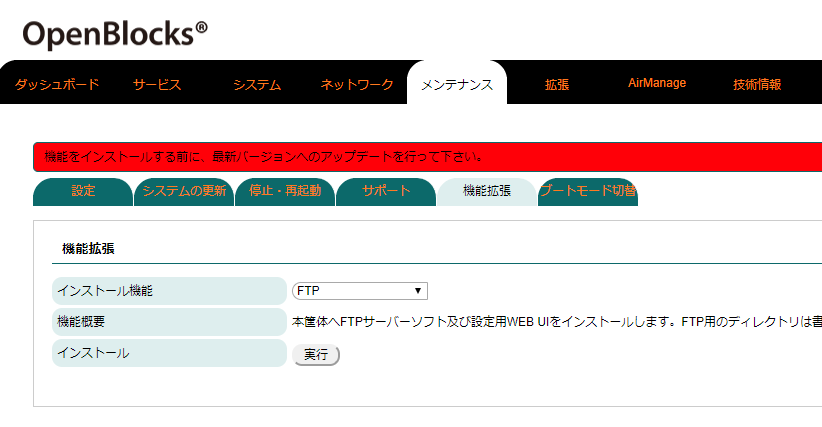 |
次にインストールの実行ボタンを押しインストールします。
FTPダウンロード設定
FTPのインストールが完了している場合、WEB-UIのタブから拡張→FTPダウンロードが選べます。
この機能を使う時は使用設定項目を使用するに設定すると下段の設定ペインが表示されます。
またFTPダウンロードペインに保存先ディレクトリと自動削除設定の項目が表示されるので任意の設定を行って下さい。
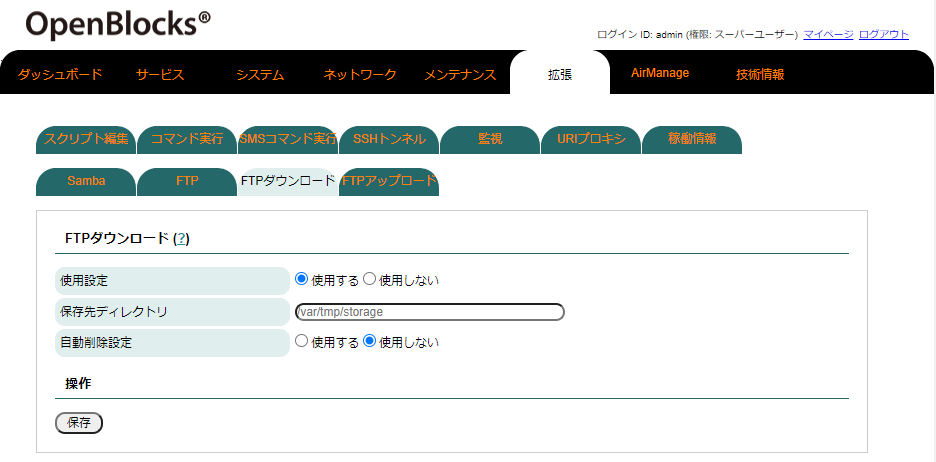 |
| 項目 | 説明 |
|---|---|
| 使用設定 | FTPダウンロードを使用する時は使用するに設定します。 |
| 保存先ディレクトリ | FTPでダウンロードした時に保存するディレクトリの指定を行います。 |
| 自動削除設定 | FTPでダウンロードしたファイルが一定期間更新されない場合、自動的にファイルを削除する機能があります。 ファイル削除を有効にする時 使用するに設定します。 |
FTPダウンロードルール設定
FTPダウンロード機能は、対象のFTPサーバーに対して5分毎に接続を行い、任意のアクセスパスにあるファイル一覧の内容が前回と一致するかチェックを行います。
既存ファイルが更新されている場合、または新規ファイルが置かれた場合にOpenBlocksへのダウンロードを行います。
FTPダウンロードルールはFTPサーバー毎、または対象のアクセスパス毎によって複数設定することができます。
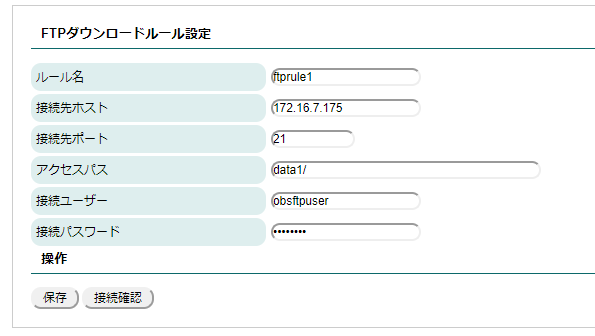 |
※FTPSはサポート外です。
| 項目 | 説明 |
|---|---|
| ルール名 | FTPダウンロードのルール名を設定します。(ルール名はユニークにする事。) |
| 接続先ホスト | 接続先のFTPサーバーのIPアドレスまたはホスト名を設定します。 |
| 接続先ポート | FTPプロトコルとして接続するコントロールポートの指定を行います。 ※通常はデフォルトの21から変更する必要はありません。 |
| アクセスパス | FTPサーバー側のダウンロードしたいディレクトリパスを設定します。 |
| 接続ユーザー | FTPサーバーに接続する際のユーザー名を指定します。 |
| 接続パスワード | FTPサーバーに接続する際のパスワードを指定します。 |
ルールを設定したら接続確認ボタンを押すと、FTPサーバーへの接続が正常に行われるか確認できます。
接続先情報が正常であれば保存ボタンを押してください。
ルールが適用されるとFTPダウンロードルール一覧に追加されます。
FTPダウンロードルール一覧
FTPダウンロードルール一覧からルールの編集 削除が可能です。
ログの表示
ログペインにあるログ選択プルダウンメニューから、それぞれのルールで行われたFTPダウンロードのログが表示できます。
※ログの内容表示は末尾数十行のみなので、全内容の取得はメンテナンス→サポートでダウンロードしてください。
FTPダウンロードファイル名
FTPダウンロード機能でのダウンロードされたファイル名は、以下のファイル名規則に基づきます。
アクセスパスを定義している場合
アクセスパスを定義している場合は、設定されたパスの"/"部分が"_"に変換された修正アクセスパスが適用されます。
アクセスパス変換ルール
- 先頭及び末尾の"/"を削除。
- 修正後の文字列内の"/"を"_"へ変換。
- 修正後の値から" "(スペース)を削除。
アクセスパスを定義していない場合
修正アクセスパスへの変換例
| 変数 | 設定内容 | 保存されるファイル名 |
|---|---|---|
| <接続先ホスト> | localhost | localhost_aaa_bbb_test.txt |
| <修正アクセスパス> | aaa/bbb/ | |
| <ファイル名> | test.txt | |
| <接続先ホスト> | 192.168.10.10 | 192.168.10.10_test_aaa.csv |
| <修正アクセスパス> | test | |
| <ファイル名> | aaa.csv | |
| <接続先ホスト> | 192.168.10.10 | 192.168.10.10_bbb.csv |
| <修正アクセスパス> | (未設定) | |
| <ファイル名> | bbb.csv |
外部ストレージとの連携
WEB-UIの標準機能として、外部ストレージを自動的にマウントする機能があります。
FTPなどのファイルサーバとして扱う場合、容量の大きな書き込みが想定されます。
こう言った場合には、外部ストレージにFTP領域を設定するなどの設定も有効です。
ストレージクリーナップ機能
FTPサーバー/FTPダウンロード機能で、対象ストレージの使用率が大きくシステム稼働を圧迫するケースが想定されます。
こう言った場合に備え、WEB-UI機能を利用し、特定ディレクトリ配下の古いファイルを削除する、ストレージクリーンナップ機能と連携した運用をお奨めします。
